Hogyan tölthetem le a Kyocera nyomtatóillesztőket a Windows 10 rendszerhez
A Windows Update rendszer automatikusan frissíti a nyomtató-illesztőprogramokat. Ez azonban nem lesz így, ha kikapcsolta a Windows Update programot. Ha ez így van, akkor szükség lehet a Kyocera nyomtató-illesztőprogram frissítésére. Ha a Kyocera nyomtató nem megfelelően nyomtat, az elavult illesztőprogram frissítése javíthatja. Így töltheti le és frissítheti a Kyocera nyomtató-illesztőprogramokat a Windows 10 rendszerhez.
A Kyocera nyomtatómeghajtók frissítése a Windows Eszközkezelőben
- Az illesztőprogramok automatikus frissítése
- A Kyocera nyomtatómeghajtók manuális frissítése
- A Kyocera nyomtatómeghajtók frissítése DriverAgent használatával
1. Frissítse az illesztőprogramokat automatikusan
A Windows Eszközkezelő listázza az eszközöket, és meghajtó adatait biztosítja. Itt a Windows Update használatával lehetővé kell tenni a legújabb elérhető illesztőprogramot. Ez nem egy „automatikus” megközelítés, de a legegyszerűbb módja a hiányzó illesztőprogramok beszerzésének.
- A Kyocera nyomtató-illesztőprogramokat az Eszközkezelővel frissítheti a Win + X gyorsbillentyű megnyomásával és az Eszközkezelő kiválasztásával a menüből.
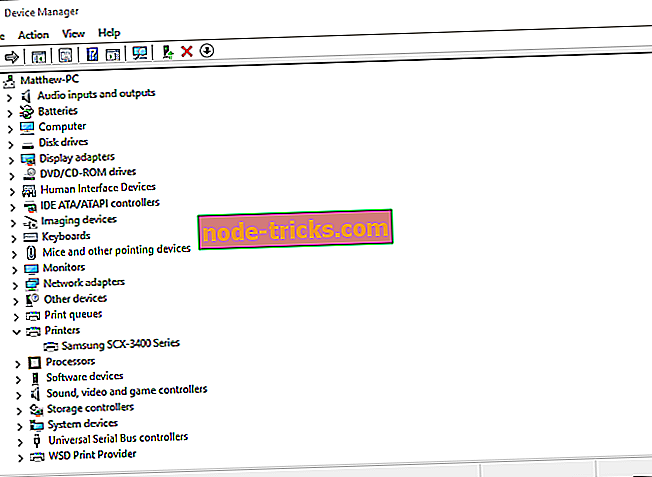
- Most kattintson a Nyomtatók elemre, és kattintson a jobb egérgombbal a Kyocera nyomtatóra. A helyi menüben válassza az Illesztőprogrammodell frissítése lehetőséget az alábbi ablak megnyitásához.
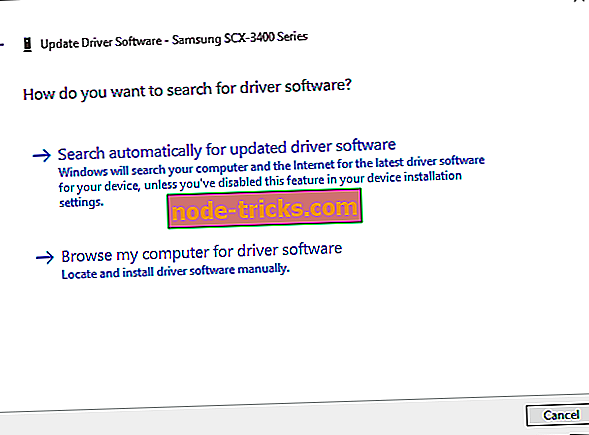
- Az Update Driver Software (Illesztőprogram-frissítés frissítése) ablakban válassza az Automatikusan frissített illesztőprogramok keresése lehetőséget.
- Lehet, hogy a Windows több frissítést keres a Kyocera nyomtató-illesztőprogramról.
2. A Kyocera nyomtatómeghajtók manuális frissítése
Vagy kereshet és letölthet magának egy Kyocera nyomtató-illesztőprogramot. Először is jegyezze fel a pontos Kyocera nyomtató modellszámát, amely a kézikönyvben található. Ezenkívül a Windows platform 64 vagy 32 bites adatait is meg kell adnia, melyet a Cortana keresőmezőbe beíró "rendszer" bejegyzéssel ellenőrizhet, és kiválaszthatja, hogy megnyitja a Rendszer lapot közvetlenül a lenti alatt. Ezután letölthet egy Kyocera nyomtató-illesztőprogramot az alábbiak szerint.

- A Kyocera illesztőprogramokat a gyártó webhelyéről a Windows rendszerre mentheti. Kattintson ide, hogy megnyissa a Támogatási és letöltési oldalt a Kyocera weboldalán.
- Kattintson az Ön országa vagy régiója alatt található Letöltés lehetőségre .
- Ezután válassza a Nyomtatás parancsot a Termék kategória legördülő menüből.
- Ezután kattintson a Termék legördülő menüjére, és válassza ki onnan a Kyocera nyomtató modellszámát.
- Nyomja meg a Go gombot a Kyocera nyomtató illesztőprogramjainak megnyitásához.
- Ezután rákattinthat az ott felsorolt Windows 10 illesztőprogramra, hogy letöltse azt.
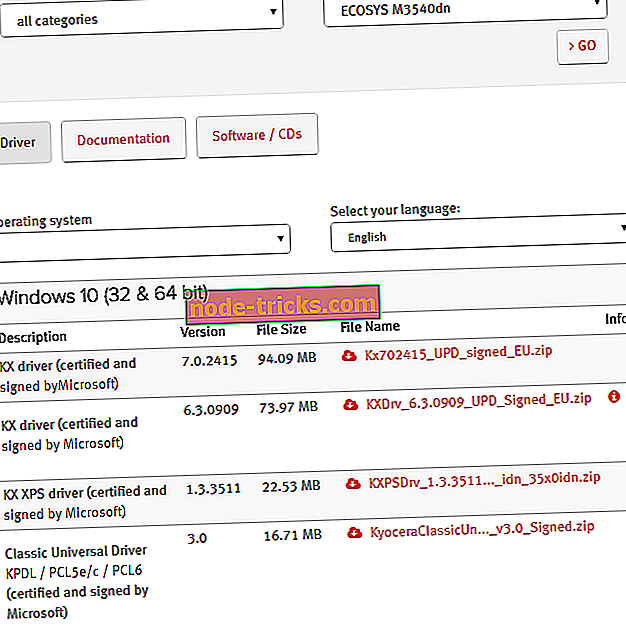
- Ne feledje, hogy az USA legördülő menüi nem teljesen azonosak a többi országgal. Az USA letöltőközpontjában egy kicsit konkrétabb nyomtatókategóriákat, technikai erőforrásokat választhat ki az Erőforrás-kategória legördülő menüből és a Nyomtatóillesztők egy alosztály menüből.
- Alternatív megoldásként az illesztőprogramokat az illesztőprogram-adatbázisokról is letöltheti. Például kattintson ide, hogy megnyitja a Kyocera nyomtató-illesztőprogramokat tartalmazó DriverGuide webhelyet.
- Ezután a szükséges Kyocera nyomtató-illesztőprogram melletti Free Download gombra kattintva elmentheti azt a Windows rendszerbe.
3. A Kyocera nyomtató-illesztőprogramok frissítése a DriverAgent használatával
A Kyocera nyomtató-illesztőprogramokat a meghajtó-frissítő segédprogramokkal is letöltheti és frissítheti. A DriverAgent egy olyan program, amelynek segítségével leolvashatja az elavult vagy hiányzó Kyocera nyomtató-illesztőprogramokat. Ezután további információkat nyújt az elavult illesztőprogramokról, így frissítheti azokat. Ez nem freeware, de a kiadó webhelyéről hozzáadhat egy shareware-változatot a Windows-hoz.
Így letöltheti és frissítheti a Kyocera nyomtató-illesztőprogramokat a gyártó weboldaláról és illesztőprogram-adatbázisairól, vagy az Eszközkezelőről és a DriverAgent frissítési segédprogramról. Ha az illesztőprogramot a gyártó webhelyéről tölti le, akkor telepítenie kell az illesztőprogram telepítő varázslóját. Ne feledje, hogy egyes illesztőprogramok ZIP formátumban is előfordulhatnak, amelyeket először ki kell tölteni.
A szerkesztő megjegyzése: Ezt a bejegyzést eredetileg 2017 februárjában tették közzé, és azóta teljesen frissítették és frissítették a frissesség, a pontosság és a teljesség érdekében.

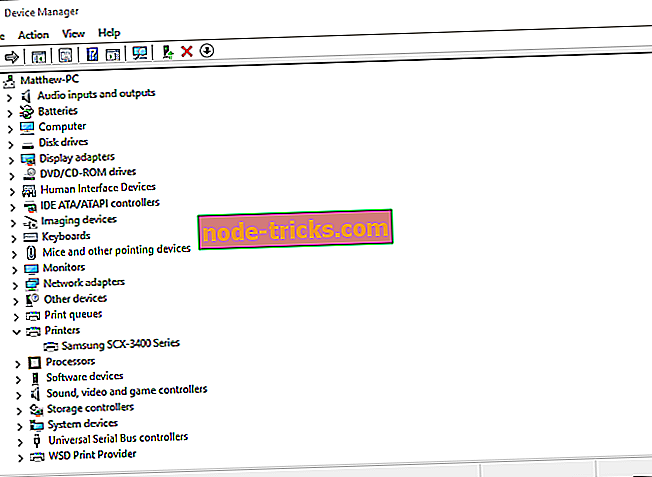
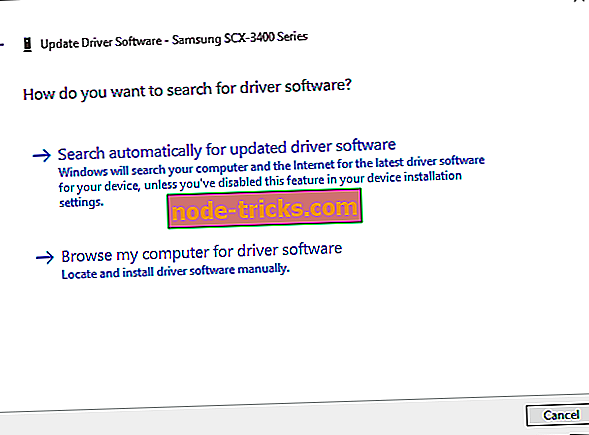
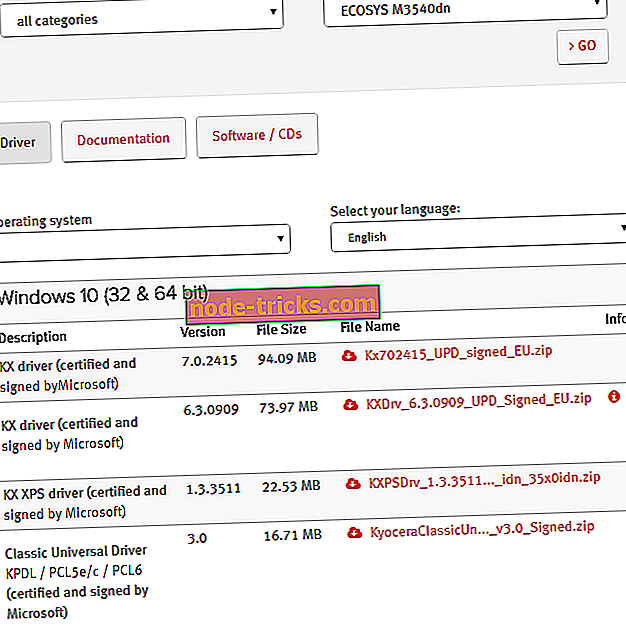







![A laptop nem érzékeli a második monitort [FIX]](https://node-tricks.com/img/windows/760/laptop-won-t-detect-second-monitor-6.jpg)